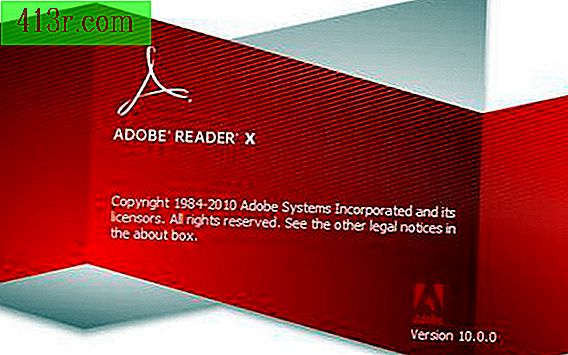Comment utiliser les statistiques Durbin-Watson dans Excel

Étape 1
Assurez-vous que les résultats de votre recherche sont dans un format standard à deux colonnes dans Excel. Un format standard pour les résultats statistiques doit avoir les valeurs X dans une colonne et les valeurs Y dans une autre colonne.
Étape 2
Cliquez sur une cellule vide dans votre document Excel.
Étape 3
Entrez la formule suivante dans la cellule: = SUMXMY2 (C2: C50, C1: C49) / SUMSQ (C1: C50)
Étape 4
Remplacez la plage de la dernière paire de parenthèses par la plage de valeurs Y de votre feuille de calcul. Par exemple, si vos données Y vont de la cellule B2 à B10, la dernière paire de parenthèses doit indiquer (B2: B10).
Étape 5
Modifiez la première paire de parenthèses pour qu'elle corresponde à l'emplacement de vos valeurs X. La formule comprend quatre parties. La première partie de la formule est l'emplacement de votre deuxième valeur X. La deuxième partie de la formule est l'emplacement de votre dernière valeur X. La troisième partie de la formule est l'emplacement de votre première valeur X. La dernière partie de la formule formule est l'emplacement de votre deuxième valeur X. Par exemple, si vous avez une colonne de valeurs X dans les cellules de A2 à A20, cette partie de la formule doit être indiquée comme suit: (A3: A20; A2: A19).
Étape 6
Appuyez sur la touche "OK". Excel calculera la réponse.